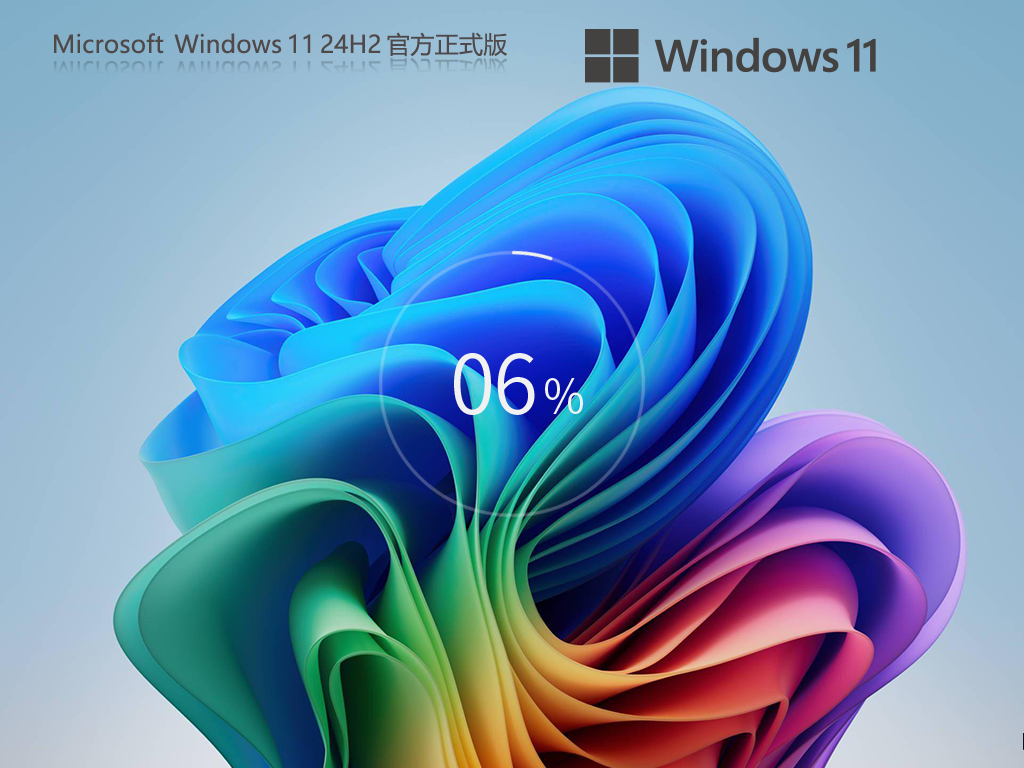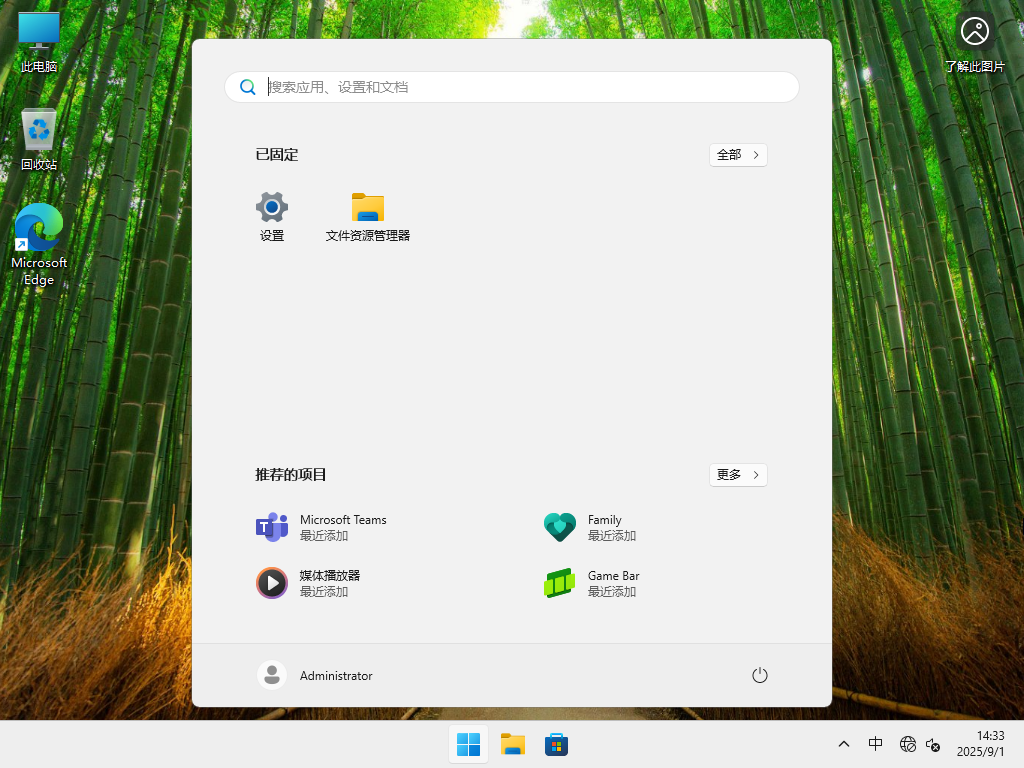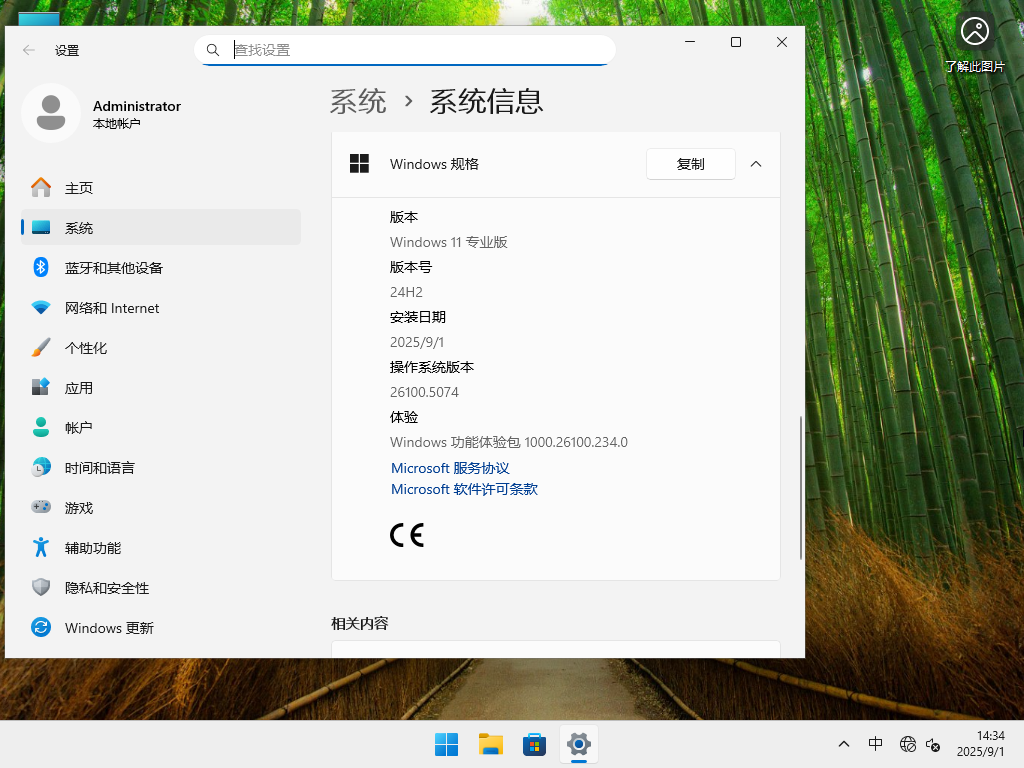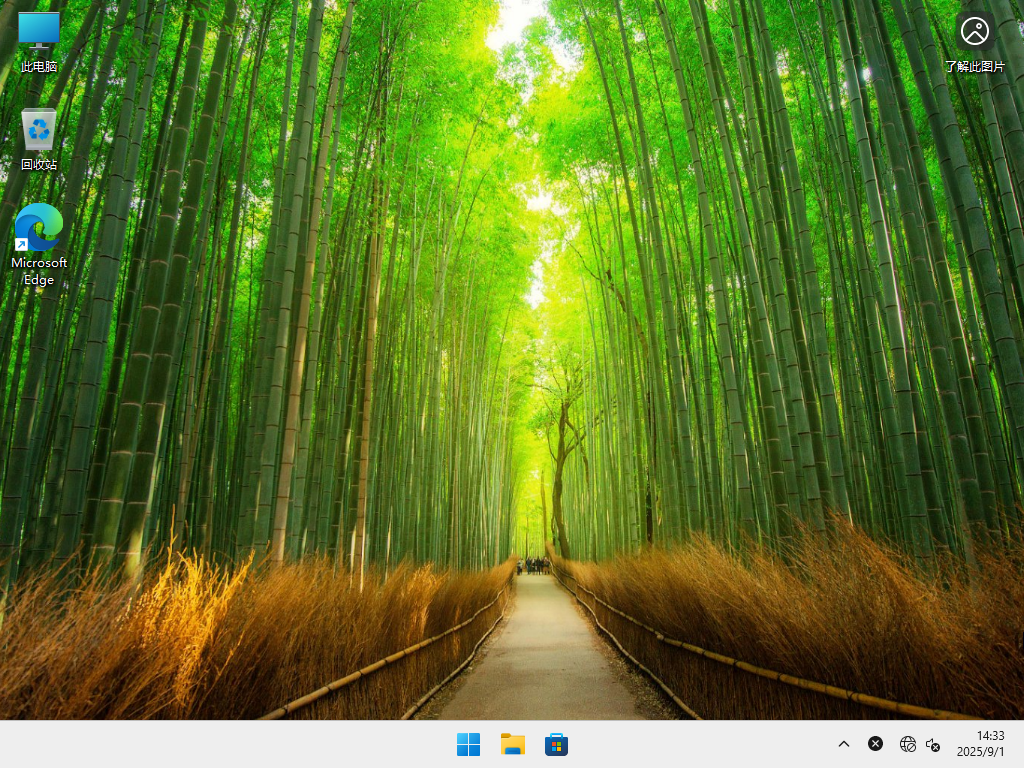【8.29版】Windows11 24H2 X64 官方最新版 V26100.5074
注:如使用U盘启动工具安装建议使用系统之家装机大师,能有效降低安装过程中蓝屏错误的发生概率。
更新日志
Click to Do
在第一次使用 Click to Do 时,会先出现一个简短的交互式教程。它会演示如何对文本或图片进行处理,比如总结长文,或一键删除图片背景,帮你更快完成任务。
常规
当某个应用请求访问位置、摄像头、麦克风或其他设备功能时,Windows 会弹出全新设计的系统提示框。为了让隐私提醒更加醒目,屏幕背景会略微变暗,并将提示置于屏幕中央。
任务栏
「带秒数的时钟」重新回归通知中心,并显示在日期和日历上方。要开启此功能,可以在「设置」>「时间和语言」>「日期和时间」,打开「在通知中心显示时间」开关。
修复了之前在「任务栏预览缩略图」上误点并拖动,预览功能可能会失效的问题。
任务栏搜索
使用任务栏的「搜索」功能时,全新的网格视图能帮你更快、更准确地找到想要的图片。
如果后台正在整理文件,导致搜索结果不完整,系统会弹出通知,并附上查看进度的链接;任务完成后,你可以直接关闭通知。
此外,文件和文件夹现在会显示状态标识,帮你一眼分辨是存储在云端还是本地。
锁屏界面
锁屏界面的「小组件」选项更多了,还支持个性化设置。你可以在「设置」>「个性化」>「锁屏界面」中,添加、删除或重新排列天气、股票、体育、交通等小组件。只要是支持小尺寸的小组件都能添加。
文件资源管理器
「文件资源管理器」右键菜单的顶级图标现在加了分隔线,看起来更加清晰。
在使用工作或学校帐户(Entra ID)登录时,文件资源管理器会在「活动」列以及「主文件夹」顶部的「推荐」区域显示人物图标。
修复了之前在文件属性里点击「解除锁定」后,再打开时文件时,依然显示为「已阻止」的问题。
Windows Hello
Windows Hello 界面现在有了全新设计。新的视觉效果更现代,反馈也更清晰、更迅速。这些更新覆盖了多种验证流程,比如 Windows 登录界面、通行密钥、Recall 和 Microsoft Store 等。
针对通行密钥的 Windows 安全凭据界面也做了优化。现在更加简洁直观,并且可以让你轻松切换通行密钥或已连接设备等不同验证方式,实现快速、安全的登录。
修复了 Windows Hello 在登录时,虽然识别出了你的面部,还是会验证失败并提示输入 PIN 码的问题。可能需要在「设置」>「帐户」>「登录选项」>「面部识别」中,选择「提高识别能力」。
现在,指纹识别在从待机唤醒后,也更加稳定、可靠。
设置
Windows 激活与到期提示,现在采用了统一的 Windows 11 设计风格,「设置」>「系统」>「激活」中的消息提示也做了改进。
你可以在「设置」>「隐私和安全性」>「文本和图像生成」中,查看哪些第三方应用最近使用了 Windows 提供的生成式 AI 模型,也可以自行决定哪些应用有权限使用这些模型。
在 Copilot+ PC 体验中,「设置」里的 AI 智能体可以帮你快速找到并更改系统设置,但目前只支持「Windows 显示语言」为英语的系统。
修复了在「设置」>「帐户」>「登录选项」中添加安全密钥时,可能导致「设置」崩溃的问题。
任务管理器
现在,「任务管理器」的所有页面都使用了「统一指标」来显示 CPU 工作负载,与行业标准和第三方工具保持一致。
如果你更喜欢以前的显示方式,可以在「详细信息」选项卡中,开启一个新的「CPU 实用工具」列,这样就能看到之前在「进程」页面中展示的 CPU 使用率数据。
小组件
小组件面板现在支持多个仪表板,能放下更多小组件。它还提供了一个信息流,帮你轻松跟进时事热点。
左侧新增的导航栏,可以帮你在不同视图间快速切换,比如小组件仪表板和「发现」信息流等。
「发现」信息流的界面也焕然一新——布局更整齐、内容更个性化、更有吸引力。
增加了 Copilot 精选故事,它会整合来自 MSN 高级发布商的摘要、视频和图片,为你呈现每个主题的多角度信息。
你可以前往「小组件」>「发现仪表板」>「个性化设置」,自定义信息流。
适用于组织的 Windows 备份
适用于组织的 Windows 备份正式发布,带来了企业级的备份和恢复能力。无论你是在更新公司设备、升级到 Windows 11,还是部署 AI 驱动的 PC,都能最大程度减少中断,确保业务连续运行。
PowerShell 2.0
从 2025 年 8 月起,Windows 11 24H2 将移除 Windows PowerShell 2.0。如果你还有依赖 PowerShell 2.0 的旧脚本或工具,建议尽快更新,避免兼容性问题。
实时字幕
修复了在「设置」>「辅助功能」>「字幕」>「字幕样式」中,修改实时字幕的不透明度时,设置无法生效的问题。
输入
修复了在使用Ctrl + C复制内容后,通过输入法输入中文时,第一个字符可能无法正常显示的问题。
修复了一个与textinputframework.dll相关的底层问题,该问题可能会导致便笺、记事本等特定应用崩溃。
dbgcore.dll
修复了一个与dbgcore.dll相关的底层问题,该问题可能会让explorer.exe等应用崩溃。
Kerberos
修复了在访问云文件共享时,Kerberos 中可能发生的底层崩溃问题。
登录
解决了一些在登录时,可能导致长时间看到白屏或「请稍候」页面(长达数分钟)的底层问题。
Miracast
修复了在某些设备上,将画面投放到电视后,音频一开始能播放,但几秒钟后就停止的问题。
音频
解决了一个音频服务停止响应的底层问题,这个 Bug 在某些情况下会影响音频的正常播放。
KB5064081 改进与增强
设备管理
修复了一个设备管理相关的问题:由于临时的文件共享冲突,某些系统恢复功能可能无法正常运行。这个问题会影响到部分设备管理工具,并在部分设备上中断关键功能。
文件系统
修复了 ReFS 弹性文件系统中的一个问题:在使用「备份」应用处理大文件时,可能会导致系统内存被耗尽。
输入
修复了简体中文输入法的一个问题:某些扩展字符会被显示成空心方框。
修复了微软仓颉、微软注音和微软日文输入法的一个 Bug:切换到旧版输入法后,在触摸键盘上无法输入。
性能
解决了 ARM64 设备的性能问题:某些应用在安装时会变慢,安装程序可能需要更长时间才能完成操作。
系统配置要求
1. 处理器:1 GHz 64位处理器。
2. 内存:4 GB及以上。
3. 显卡:带有 WDDM 1.0 或更高版本驱动程序 Direct×9 图形设备。
4. 硬盘可用空间:50 G以上(主分区,NTFS格式)。
5. 显示器:要求分辨率在 1024×768 像素及以上,或可支持触摸技术的显示设备。
安装方法
系统之家提供两种安装方法,如果你原来的电脑系统可以正常启动并能够正常上网,小编推荐您使用最为简单的安装方法:本地硬盘一键安装。
如果硬盘安装失败,或者您的电脑已经是开不了机、卡在欢迎界面、进不去桌面、蓝屏等情况就需要选择第二种方法:U盘重装系统。
在安装系统前请注意备份C盘(系统盘)上的重要数据,系统重装会重置C盘(系统盘),建议提前转移个人资料并备份硬件驱动。硬盘安装前,建议先制作U盘启动工具。
一. 硬盘一键安装(注:禁止插入U盘)
先下载本站系统iso文件,并把iso文件解压到D盘或者其他盘,切记不能解压在桌面或解压在C盘。
关闭电脑中的各种杀毒软件,否则容易出现安装失败,然后双击【硬盘安装器(推荐).exe】。
点击【立即重装】之后,全程自动安装,无需人工干预,整个安装过程大概5-20分钟。
二. U盘重装系统
安装过程中如有任何问题,可添加QQ群:146707853,及时联系我们的客服。
小编建议
1. 如果你是日常工作学习使用,需要家庭版的功能,推荐你下载:Windows11 24H2 X64 官方家庭版(前往下载)
2. 如果你是专业的工作人员,对于数据处理要求较高,建议你下载:Windows11 24H2 X64 专业工作站版(前往下载)
3. 如果你是企业工作人员,对于数据的安全问题和系统的稳定性要求较高,推荐你下载:Windows11 24H2 X64 企业版(前往下载)
4. 如果你是日常使用,想要比较纯净的版本,推荐你下载:Windows11 24H2 X64 最新纯净版(前往下载)
5. 如果你对最新的24H2系统感兴趣,推荐你下载:Windows11 24H2 X64 最新专业版(前往下载)
- 提升速度和安全性!Windows 11 为企业引入 Wi-Fi 7 支持
- 微软 Win11 24H2 推送 9 月可选更新 KB5065789!附更新日志
- Steam 全新界面上线!统一菜单系统提升浏览和搜索游戏效率
- PowerToys 即将加入 Light Switch 模块!支持系统自动切换至黑色模式
- 微软发布 Win10 最后一个可选更新补丁 KB5066198!
- 微软推送Win11 24H2 紧急更新 KB5068221(26100.6588)!附完整更新内容
- 微软向 Win11 23H2 推送 9 月可选更新 KB5065790!附更新日志
- 用U盘怎么装Win7系统-用U盘装Win7系统教程